Екранні заставки, які колись були інструментом для запобігання вигорянню екрана на старих ЕПТ-моніторах, перетворилися на цікавий і креативний спосіб персоналізувати ваш Mac. Хоча сучасні дисплеї більше не страждають від проблем з вигоранням, заставки все ще є чудовим способом продемонструвати приголомшливі візуальні ефекти, коли ваш Mac неактивний.
Пов’язане читання
- Що нового в macOS Sonoma
- Які комп’ютери Mac сумісні з macOS Sonoma
- Як додати віджети на робочий стіл у macOS Sonoma
- Як використовувати профілі в Safari на macOS Sonoma
- Все, що вам потрібно знати про 15-дюймовий MacBook Air
Як використовувати екранні заставки в macOS Sonoma
Можливість використовувати екранні заставки на Mac не є чимось новим, але з macOS Sonoma Apple повністю оновила весь досвід. Перше, що ви помітите, увійшовши у свій обліковий запис після оновлення до macOS Sonoma, – це оновлений екран блокування. Різні користувачі відображатимуться внизу, а дата й час – угорі, подібно до того, що ви побачите на своєму iPhone або iPad.
- Переконайтеся, що ваш Mac оновлено та працює остання версія macOS Sonoma.
- Відкрийте Налаштування системи на вашому Mac.
- На бічній панелі ліворуч прокрутіть униз і натисніть Заставка.
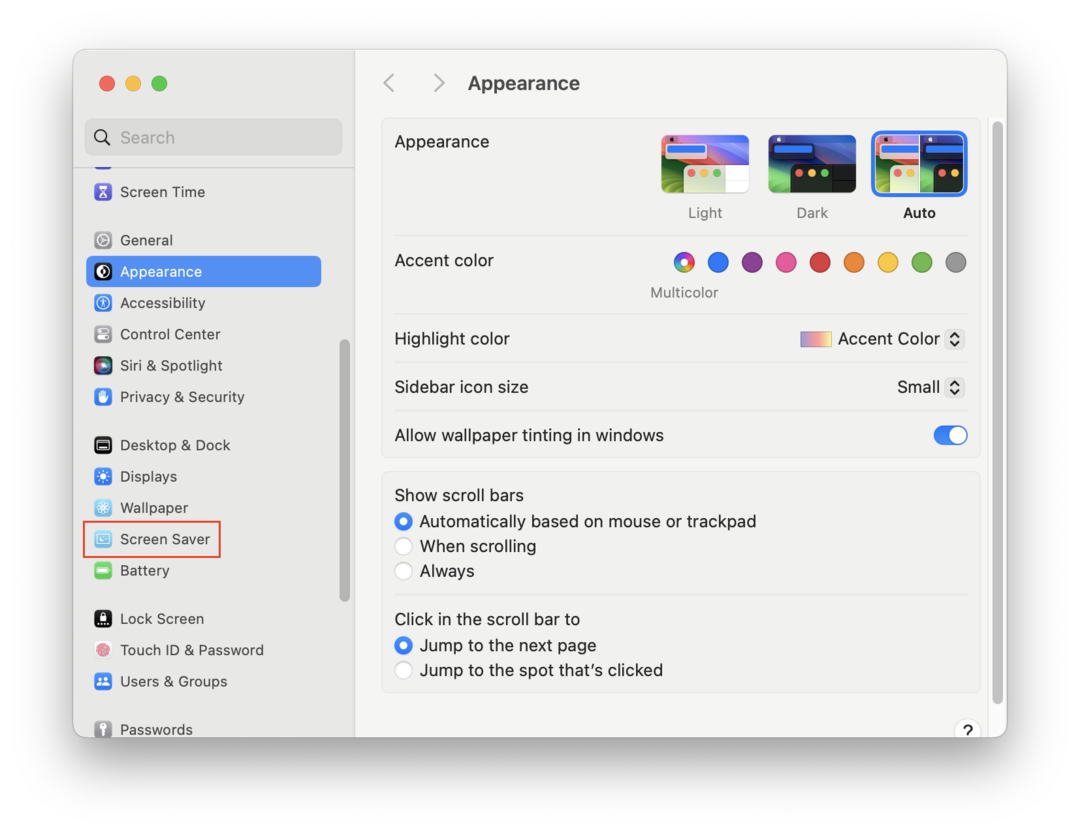
- Знайдіть і виберіть заставку, яку ви бажаєте використати, з однієї з таких категорій:
- Пейзаж.
- Гранд-Каньйон
- Ісландія
- Патагонія
- Гаваї
- Йосеміті
- Гренландія
- Міський пейзаж.
- Нью-Йорк
- Лос-Анджелес
- Гонконг
- Лондон
- Дубай
- Під водою.
- Палау желе
- Палау Корал
- Каліфорнійський ліс водоростей
- Барракуда
- Горбатий кит
- Каліфорнійські дельфіни
- земля.
- середній Схід
- Карибський басейн
- Дельта Нілу
- Карибський день
- Іран і Афганістан
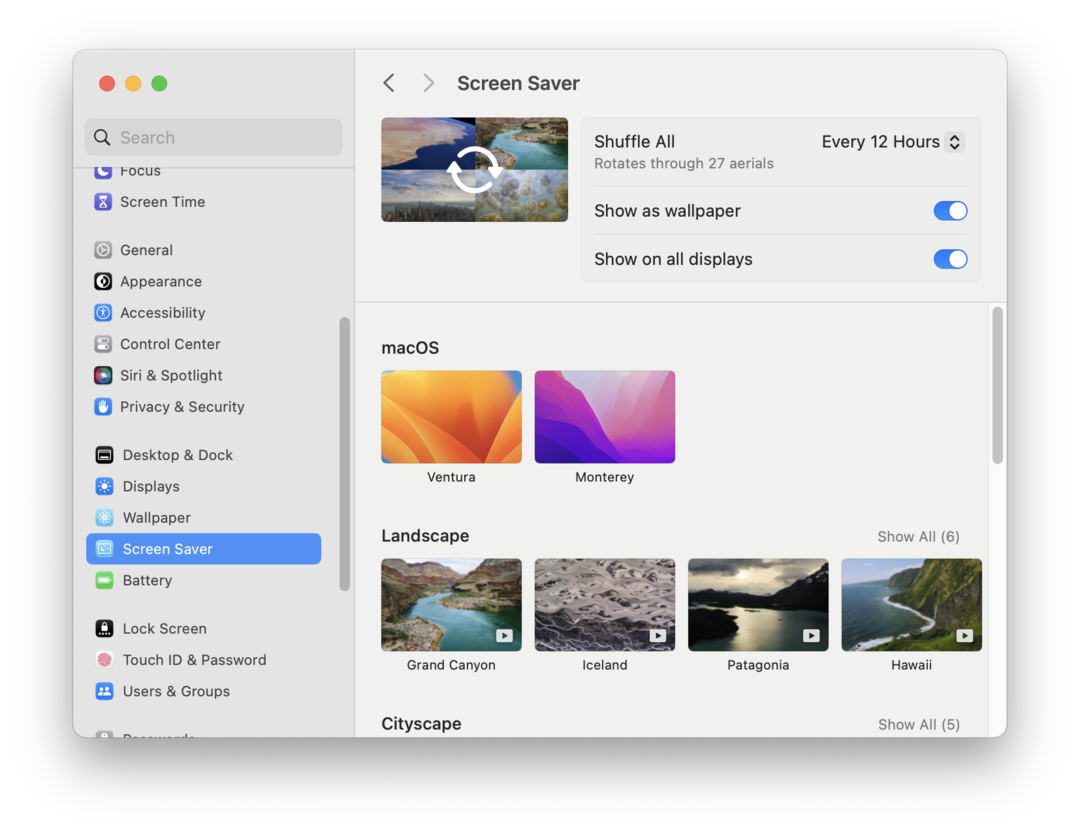
- Пейзаж.
- Після вибору вибрана заставка почне завантажуватися на ваш Mac. З’являється індикатор перебігу, який повідомляє, через скільки часу закінчиться завантаження екранної заставки.
Ще один приємний штрих, який Apple додала з додаванням нових екранних заставок у macOS Sonoma, — це можливість використовувати зображення як шпалери. Все, що вам потрібно зробити, це натиснути перемикач поруч Показати як шпалери і ваш фон миттєво зміниться, за умови, що зображення буде завантажено.
Нарешті, якщо до вашого Mac підключено кілька моніторів, ви також можете налаштувати екранну заставку для кожного монітора. Або ви можете натиснути перемикач поруч Показати на всіх дисплеях, і заставку буде застосовано до всіх моніторів або дисплеїв, підключених до вашого Mac.
Як перемішувати екранні заставки «Атенти» на macOS Sonoma
Однією з прихованих змін у macOS Sonoma є додавання колекції заставок Apple «Aerials». Вони вже деякий час доступні на Apple TV, що навіть призвело до того, що деякі з них створили програми, які передають шпалери на Mac. Однак ці обхідні шляхи більше не потрібні, і ви навіть можете зайти так далеко, щоб перемішувати заставки Aerials у macOS Sonoma.
- Переконайтеся, що ваш Mac оновлено та працює остання версія macOS Sonoma.
- Відкрийте Налаштування системи на вашому Mac.
- На бічній панелі ліворуч прокрутіть униз і натисніть Заставка.
- Прокрутіть вниз, доки не дійдете до Перемішайте антени розділ.
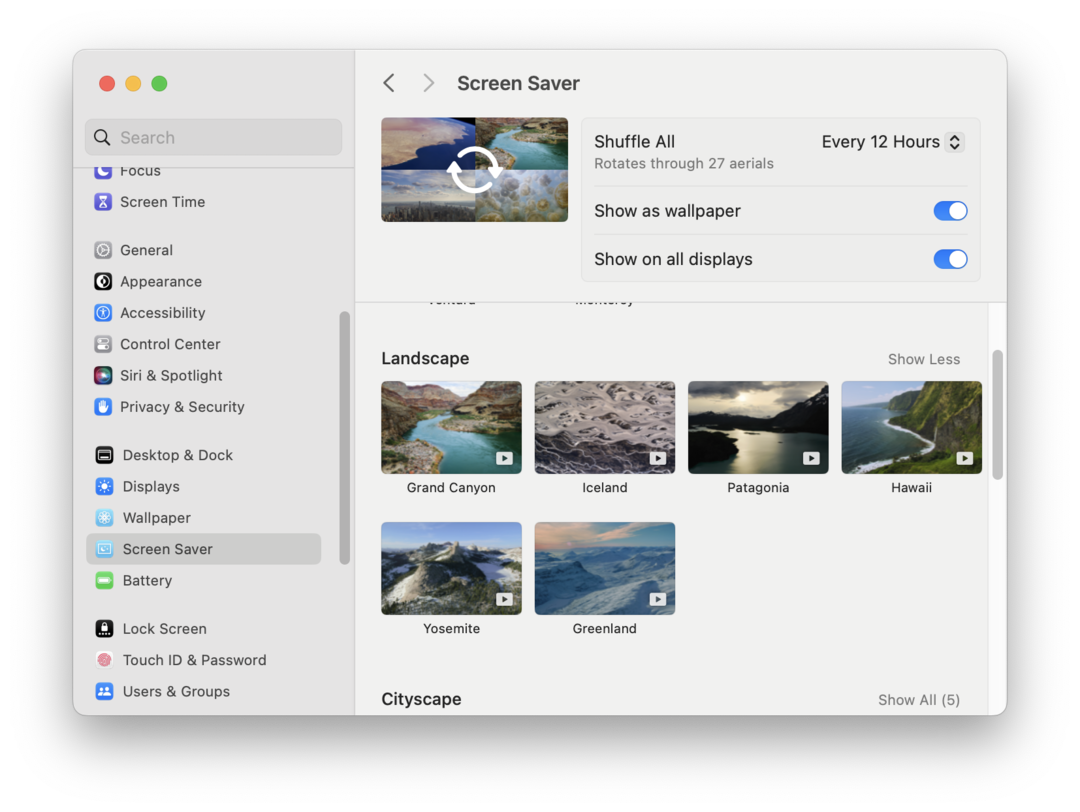
- Виберіть одне з наступного:
- Перемішати все
- Пейзаж у випадковому порядку
- Міський пейзаж у випадковому порядку
- Shuffle Underwater
- Перемішайте Землю
- Після вибору поверніться до верхньої частини сторінки.
- Натисніть спадне меню поряд Перемішати все.
- Виберіть одне з наступного:
- Кожні 12 годин
- Кожен день
- Кожні 2 дні
- Кожного тижня
- Щомісяця

Висновок
Екранні заставки — це цікавий і простий спосіб персоналізувати свій Mac і отримати максимальну віддачу від дисплея, коли комп’ютер неактивний. Завдяки цьому посібнику ви тепер зможете налаштувати та використовувати заставки в macOS. Пам’ятайте, що ви завжди можете змінити налаштування заставки, якщо хочете спробувати інший вигляд.
Ендрю – незалежний письменник, який живе на східному узбережжі США.
Протягом багатьох років він писав для різноманітних сайтів, зокрема iMore, Android Central, Phandroid та кількох інших. Тепер він проводить дні, працюючи в компанії HVAC, а вночі підробляє незалежним письменником.